恢复出厂设置是指将电子设备重置为出厂时的默认设置,并清除用户自定义的所有数据和配置。这是一种常见的解决设备问题的方法,也是用户更换设备所有者时的必要步骤。本文将为您详细介绍如何进行恢复出厂设置的步骤。
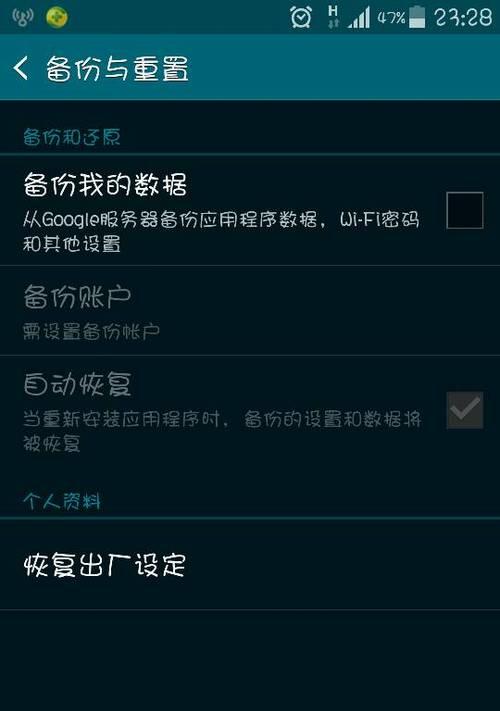
备份重要数据
在执行恢复出厂设置之前,您需要先备份重要的数据。包括照片、联系人、短信等个人数据,以免在恢复出厂设置后永久丢失。
了解设备型号
不同设备的恢复出厂设置方法可能有所不同。在开始操作之前,请确认您的设备型号,并查阅相关说明书或在网上搜索该型号的恢复出厂设置方法。
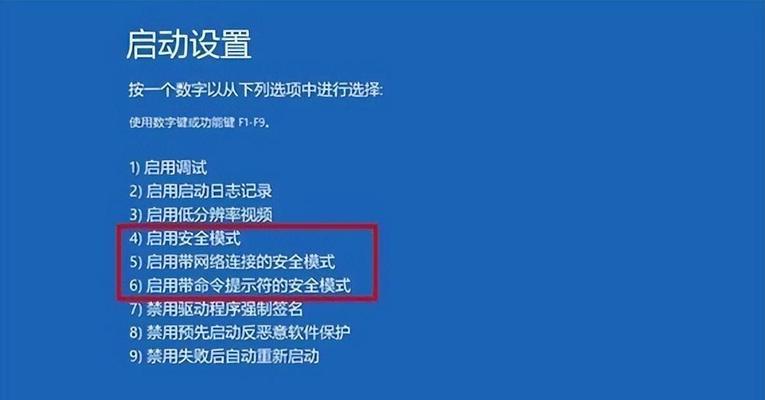
关闭设备
在进行恢复出厂设置之前,首先需要将设备完全关闭。长按电源按钮,选择关机或关闭设备选项,并等待设备完全关闭。
进入恢复模式
将设备关闭后,按住特定的按键组合并启动设备,进入恢复模式。不同品牌和型号的设备进入恢复模式的按键组合可能不同,您可以在相关说明书中查找或搜索该设备的恢复模式方法。
导航到恢复选项
进入恢复模式后,使用设备的音量按钮进行导航。通常,音量上下键可以用来上下滚动菜单选项,而电源按钮则用于确认选择。找到并选择“恢复出厂设置”选项。

确认恢复操作
在选择“恢复出厂设置”选项后,系统会提示您确认此操作。在确认之前,请确保已备份好重要数据,并理解该操作将清除所有用户数据和配置。选择确认后,系统将开始执行恢复出厂设置。
等待恢复完成
一旦您确认执行恢复出厂设置操作,设备将开始清除数据并还原为出厂设置。这个过程可能需要一些时间,请耐心等待。
重新启动设备
恢复出厂设置完成后,系统将自动重新启动设备。您可以按照设备的提示进行必要的设置,如选择语言、连接网络等。
恢复个人数据
重新启动设备后,您可以选择从之前的备份中恢复个人数据。这可以帮助您快速恢复以前的设置和文件。
重新下载应用程序
由于恢复出厂设置会清除所有已安装的应用程序,您需要重新下载和安装您需要的应用程序。通过应用商店或设备的应用商店应用,您可以找到并下载您需要的应用。
重新设置设备
在重新下载应用程序之后,您可能需要重新设置一些设备选项,如壁纸、铃声、通知设置等。根据个人喜好,对设备进行个性化设置。
确保系统更新
恢复出厂设置后,您可能需要检查系统更新并进行必要的更新。这可以确保设备运行最新的操作系统版本,以获得更好的性能和功能。
设备优化
一旦完成恢复出厂设置,您可以考虑进行设备优化。这包括清理缓存、关闭不必要的后台进程、优化电池使用等操作,以提升设备的性能和续航时间。
安全设置
重新配置设备后,您还应该设置设备的安全选项。这包括设置屏幕锁定密码、启用设备管理器、启用数据加密等操作,以保护您的个人信息和数据安全。
享受全新体验
通过恢复出厂设置,您的设备将恢复到出厂时的状态,所有个人数据和设置都被清除。现在,您可以享受一个全新的设备体验,并重新配置您的设备根据个人需求。
恢复出厂设置是一种解决设备问题和保护个人信息的有效方法。通过备份数据、了解设备型号、进入恢复模式、确认恢复操作、重新启动设备等步骤,您可以轻松地进行恢复出厂设置。不过,在执行之前,请确保已备份重要数据,并谨慎操作以避免数据丢失。恢复出厂设置后,请重新配置设备并享受全新的使用体验。




